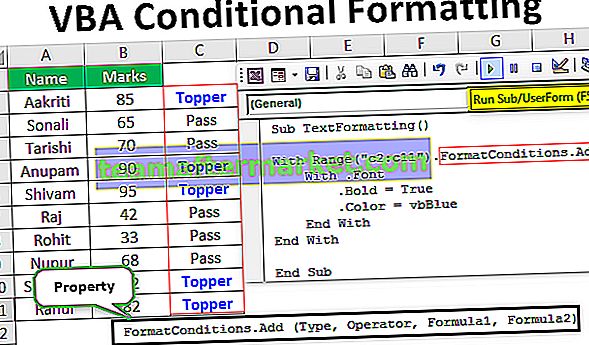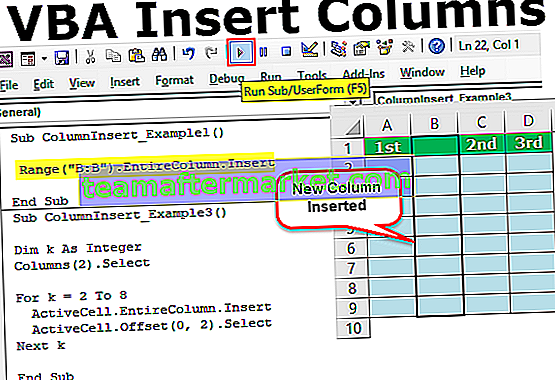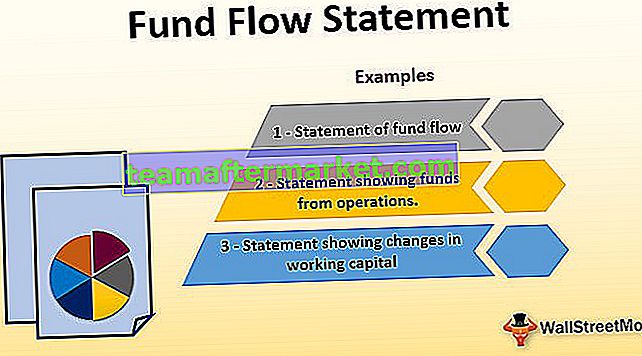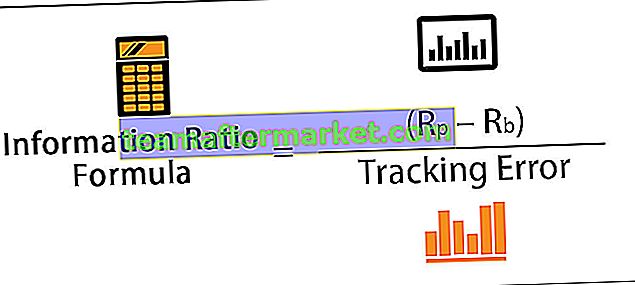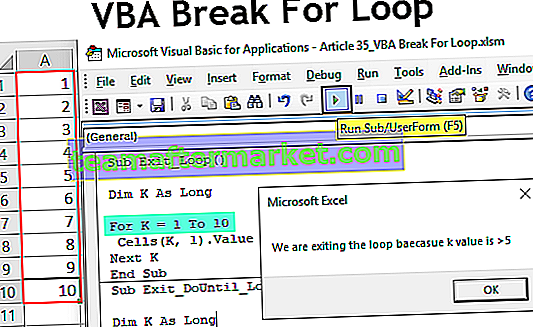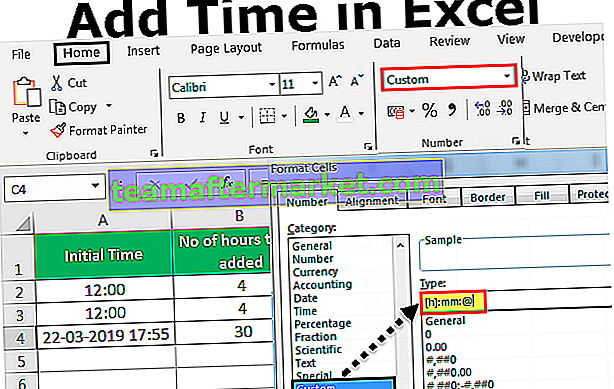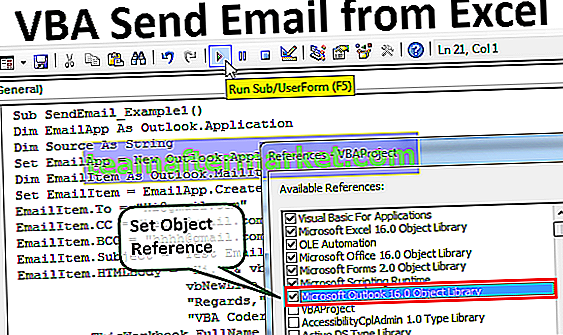Funkcje programu Microsoft Excel
Prawie wszyscy profesjonaliści używają tego narzędzia arkusza kalkulacyjnego, a MS Excel to uniwersalny język, którym mówi się w prawie wszystkich biurach. Jako użytkownik na poziomie początkującym lub średniozaawansowanym musisz znać niektóre z ważnych funkcji programu MS Excel. W tym artykule pokażemy „Funkcje programu MS Excel”.
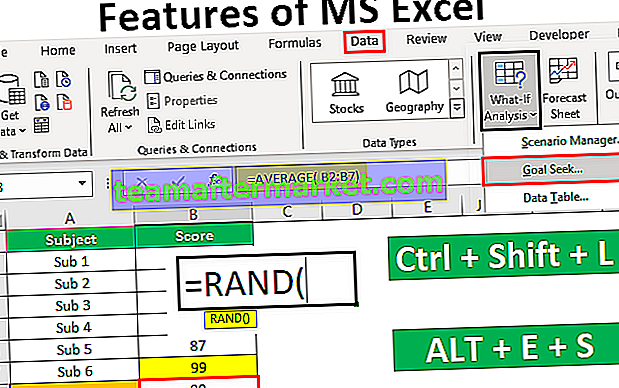
9 najważniejszych funkcji programu Microsoft Excel z przykładami
Teraz omówimy 9 różnych funkcji programu Microsoft Excel z następującymi przykładami:
Możesz pobrać te funkcje szablonu MS Excel tutaj - Funkcje szablonu MS Excel# 1 - Możesz dowolnie wstawiać nowe arkusze
Mogłeś zobaczyć 1 lub 3 domyślne arkusze robocze po otwarciu nowego skoroszytu (liczba arkuszy może się różnić w zależności od ustawień).
Możesz wstawić nowe arkusze w programie Excel i usunąć je w dowolnym momencie. Aby wstawić nowy arkusz roboczy, wystarczy nacisnąć przycisk z ikoną „PLUS”, która jest dostępna u dołu.

Kliknij ten przycisk, aby wstawić nowy arkusz.
Możesz także wstawić nowy arkusz roboczy, po prostu naciskając klawisz skrótu Shift + F11 .
# 2 - Skróty klawiszowe oszczędzające czas
Cały czas spędzony na programie Excel można znacznie zmniejszyć dzięki mistrzowskim klawiszom skrótów programu Excel. Oprócz uniwersalnych „Ctrl + C, Ctrl + X i Ctrl + V” w programie Excel możemy korzystać z wielu innych, rozbudowanych skrótów klawiszowych.
Klawisz skrótu do kopiowania:

Klawisz skrótu do Wytnij:

Klawisz skrótu do wklejania:

Możesz zapoznać się z naszym artykułem „Klawisze skrótów programu Excel”, aby poznać niektóre z ważnych klawiszy skrótów.
# 3 - Uzyskaj szybką sumę liczb
Jeśli masz numery seryjne lub jakiekolwiek dane liczbowe, możesz szybko uzyskać sumę tych liczb za pomocą prostych klawiszy skrótu.
Załóżmy, że masz liczby w 10 komórkach i wyobraź sobie, ile czasu zajmie ci uzyskanie ich sumy.

Mogę powiedzieć mniej niż sekundę !!!!
Tak, słychać to w mniej niż sekundę.
Po prostu wybierz komórkę, w której chcesz uzyskać sumę tych liczb, i naciśnij klawisz skrótu ALT + =, aby uzyskać automatyczną sumę.


Otrzymujemy następujący wynik.

# 4 - Filtrowanie danych
Filtrowanie danych programu Excel jest jedną z ważnych funkcji programu Microsoft Excel. Możemy filtrować wszelkie dane dostępne w sekcji filtrów.
Przy filtrowaniu danych możemy zastosować bardziej zaawansowane techniki. Aby wstawić krótki filtr, możesz nacisnąć klawisz skrótu Ctrl + Shift + L lub Alt + D + F + F.
Klawisz skrótu do włożenia filtra:

lub

Na przykład,

# 5 - Wklej funkcję specjalną
Uwielbiam wklejać specjalne, ponieważ daje to większą przewagę, aby zwiększyć produktywność w miejscu pracy. Na przykład spójrz na poniższe dane.

W komórce A5 mamy formułę, która przyjmuje zakres komórek od A1 do 4. Więc komórka A5 jest zależna od powyższych komórek, jeśli skopiujemy i wkleimy tę komórkę do innych komórek, otrzymamy tę formułę tylko a nie wartość.
Możemy więc użyć specjalnej techniki wklejania, aby wkleić tylko wartości. Więc skopiuj komórkę A5 i umieść kursor na komórce, w której chcesz wkleić.

Skopiowałem komórkę A5 i umieściłem kursor na komórce C5.
Teraz naciśnij klawisz skrótu ALT + E + S otwórz specjalne okno dialogowe wklejania.

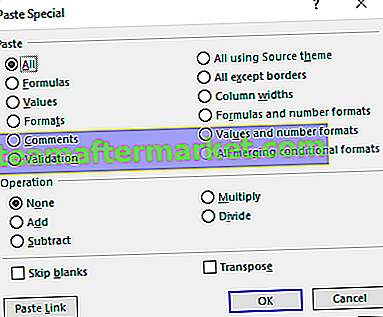
Mamy tutaj wiele opcji w ramach specjalnej funkcji wklejania. W tym przykładzie wklejamy tylko wartość, więc wybierz opcję Wartości ”, aby wkleić jako jedyną wartość.

Więc to wklei tylko wartość z komórki A5 do komórki C5.

W ten sposób pod specjalnym wklejaniem możemy wszystkie inne techniki, takie jak „formuły, formaty” itp.
# 6 - Wstaw losowe liczby
Excel ma wiele formuł i funkcji w swoim arsenale. Jeśli chcesz wstawić liczby losowe za pomocą arkusza programu Excel, możesz użyć wbudowanej funkcji o nazwie „RANDBETWEEN”.

Jako pierwszy argument podaj najmniejszą liczbę, którą chcesz wstawić.

Jako ostatni argument wprowadź najwyższą liczbę, którą chcesz wstawić.

Więc teraz funkcja RANDBETWEEN wstawia liczby od 100 do 1000.

# 7 - Wstaw losowe liczby ułamkowe
Jak widzieliśmy powyżej, możemy wstawiać liczby losowe, teraz zobaczymy, jak możemy wstawić losowe liczby ułamkowe.
Aby wstawić losowe liczby ułamkowe, które są większe niż 0 i mniejsze niż 1, użyj funkcji RAND.

Funkcja RAND nie ma żadnych parametrów, więc po prostu zamknij nawias i wstaw funkcję.

Uwaga:
Zarówno RAND, jak i RANDBETWEEN są funkcjami zmiennymi i zmieniają się za każdym razem, gdy wprowadzamy jakiekolwiek zmiany w skoroszycie.
# 8 - Narzędzie do analizy wyszukiwania celów
Narzędzie analizy Goal Seek jest niezwykle przydatnym narzędziem, które pozwala dowiedzieć się, co należy zrobić, aby osiągnąć zamierzony cel. Na przykład Pan A chce uzyskać ogólny średni wynik 90 z 6 przedmiotów. Pan A był już na 5 egzaminach, a poniżej są jego przewidywane wyniki.

Teraz pan A wyszedł z tylko jednym egzaminem i chce wiedzieć, ile musi uzyskać z egzaminu końcowego, aby uzyskać ogólną średnią 90.
Najpierw zastosuj funkcję ŚREDNIA dla pierwszych pięciu egzaminów.

Otrzymujemy następujący wynik.

Teraz przejdź do zakładki DANE i kliknij narzędzie Analiza warunkowa, aby otworzyć narzędzie „Goal Seek”.

W oknie Goal Seek widzimy trzy opcje.

Wybierz szukanie celu. Następnie otrzymujemy następujące opcje Ustaw komórkę, na wartość, zmieniając komórkę.

W przypadku Set Cell funkcja średnia dotyczy komórki, np. Komórki B8.
Aby uzyskać wartość, komórka wprowadza wartość jako 90.
Zmiana komórki daje odwołanie do komórki B7.

Teraz kliknij OK, narzędzie do analizy Goal Seek pomoże Panu A dowiedzieć się, ile musi uzyskać wynik w egzaminie końcowym, aby uzyskać ogólną średnią 90.

Ok, pan A musi uzyskać 99 punktów z końcowego egzaminu, aby uzyskać ogólną średnią 90.
# 9 - Wstaw numery seryjne
Jeśli chcesz wstawić numery seryjne, które są zwiększane o 1, możemy to zrobić, po prostu wypełniając opcję serii. Wprowadź wartość 1 w dowolnej komórce.

Teraz za pomocą Excel FILL Handle przeciągnij do komórki, w której chcesz wstawić numery seryjne.

Teraz kliknij opcję „Auto-Fill” i wybierz „Fill Series”, aby uzyskać wzrost numerów seryjnych o 1.

Otrzymujemy następujący wynik.

O czym należy pamiętać o funkcjach programu MS Excel
- Oto niektóre z podstawowych i fajnych funkcji programu Excel.
- Mamy tak wiele zastosowań, że inne funkcje będą obejmować również przychodzące tematy.
- Użyj klawiszy skrótów, aby umiejętnie korzystać z doskonałego narzędzia arkusza kalkulacyjnego.
- Najpierw naucz się podstawowych formuł, aby rozpocząć pracę z funkcjami.